لقد كتبنا عدة مرات حول كيفية حفظ واستعادة بيانات المستخدم. في الواقع ، يمكن أن يكون فقدان أرشيف فوتوغرافي أو مجموعة موسيقية أو نص مهم لسنوات كارثة حقيقية. ومع ذلك ، لا يعرف سوى عدد قليل جدًا من الأشخاص كيفية حفظ بيئة عملهم المريحة ، أي البرامج المثبتة على جهاز الكمبيوتر الخاص بك. البرنامج PickMeApp يقدم لنا القدرة على أرشفة البرامج المثبتة على جهاز الكمبيوتر الخاص بك ، ومن ثم استعادتها بالضبط في نفس النموذج ، أي مع جميع الإعدادات ، على نظام آخر.
وفقا لمطوري البرنامج ، فإن ذريتهم يمكن أن تتعامل مع 98 ٪ من البرامج ، بدءا من المرافق البسيطة إلى حزم البرامج المعقدة. يوضح وصف البرنامج القدرة على نقل البرامج ليس فقط بين نفس الأنظمة ولكن بين الإصدارات المختلفة من Windows.
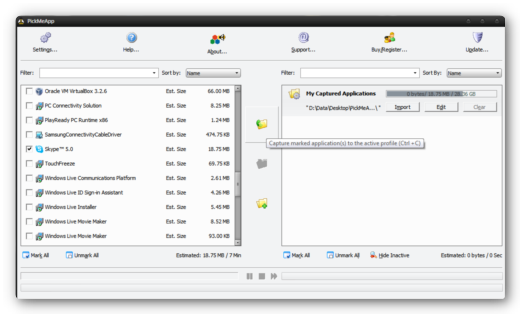
مبدأ العملية PickMeApp بسيط جدا. بعد بدء البرنامج ، نرى نافذة ذات واجهة ثنائية. على الجانب الأيمن توجد قائمة بالبرامج المثبتة على نظامك. قم بتمييز العنصر المطلوب بوضع علامة ثم انقر فوق الزر في الوسط التقاط تطبيق ملحوظ. بعد فترة قصيرة أو طويلة ، بناءً على حجم التطبيق المحدد ، من خلال قعقعة القرص ، يظهر البرنامج المحدد في القائمة اليمنى. وكنتيجة لهذه العملية ، سيتم حزم البرنامج في ملف واحد بتنسيق TAP ، والذي يتم حفظه في المجلد الذي قمت بتثبيته PickMeApp.
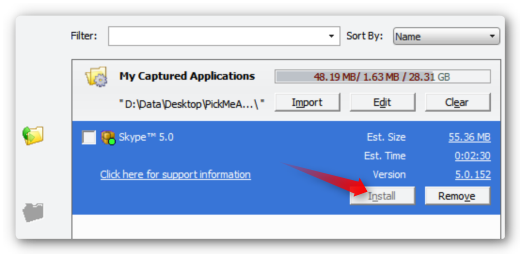
بعد أن تقوم بتعبئة كافة البرامج الضرورية ، يمكنك نقل المجلد إلى نظام آخر ونقله. هناك ما يكفي لإطلاق البرنامج وملاحظة في اللوحة اليمنى تلك البرامج التي تحتاج إلى استعادة. بعد النقر على الزر تثبيت بجانب العنصر المحدد ، سيتم تثبيت البرنامج الضروري في النظام الجديد في نفس الشكل بالضبط كما كان من قبل.
البرنامج PickMeApp قد يكون من المفيد لك في حال كنت بحاجة إلى نقل البرنامج عند إعادة تثبيت النظام أو شراء جهاز كمبيوتر جديد. قد يكون مسؤولو هذه الأداة والنظام ، الذين لديهم تثبيت البرنامج نفسه على العديد من أجهزة الكمبيوتر ، مهتمين بهذه الأداة ، ثم يقومون بإجراء نفس الإعدادات. وببساطة لا يمكن الاستغناء عن هذه الأداة لأولئك الأشخاص الذين يستخدمون بعض البرامج الحصرية أو النادرة ، والتي لا يمكن العثور عليها.
تنزيل PickMeApp
